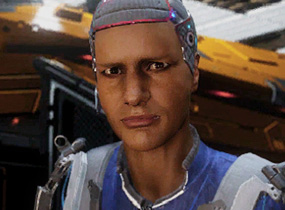Información General
Todo esto empezó con el trabajazo de Altair. Podéis visitar el hilo original de Altair28 y revisar su manual. Aunque ha quedado ya algo obsoleto.
Ahora, os pediría que cualquier cosa que os gustaría cambiar o que hayáis cambiado porque os gusta más me informéis, por aquí o por github para que entre todos podamos ir actualizando la personalidad y el perfil de voiceattack.
¡Ah y de la traducción de EDDI también podéis aportar! Aquí tenéis el link del proyecto. Cualquiera puede contribuir y no os preocupéis de cagarla porque hasta que los admins no aceptemos la traducción no se va a utilizar:
https://crowdin.com/project/eddi
Historia
Para los que no lo sepan, la personalidad de EDDI llamada Shirka fue creada inicialmente por @Altair28 que en su momento se hizo el curro padre, no solo para traducir los scripts si no además para poder vincular los materiales (y demás cosas que no se podían traducir) a otros scripts que hacían de "traductor al vuelo". Pero con algunas actualizaciones de EDDI empezaron a dejar de funcionar.
Después, en la comunidad francesa hicieron una versión Internacional de EDDI a modo de experimento en la que tradujeron parte del programa al francés. Los desarrolladores se interesaron en esa posibilidad y empezaron a planear el poder añadir idiomas. La comunidad hispanohablante nos adelantamos y entre @elpiratejo @7xs y yo traducimos esa versión experimental y no oficial de EDDI. Después de terminar la traducción con esa base ya hecha los desarolladores pudieron empezar a trabajar en la internacionalización de la versión oficial de EDDI y ¡por fin la tenemos!.
A parte de Shirka de @Altair28, El cmd @Darkpri hizo una versión extendida que la llamó N.O.V.A con un sinfín de comandos que yo nunca he llegado a catar. No me queda claro si cobraba algo simbólico por esa versión o que, pero si él mismo o alguien puede contactar con él para que podamos unir mas fuerzas sería mas interesante aún.
Qué es EDDI:
EDDI es una aplicación complementaria de Elite: Dangerous, que proporciona respuestas a los eventos que ocurren en el juego utilizando datos del juego así como varias herramientas de terceros.
EDDI lee datos de una variedad de fuentes para proporcionar a los jugadores información adicional durante el juego, y también con eventos que pueden desencadenar cosas como respuestas habladas o acciones de VoiceAttack. El flujo básico del EDDI se muestra a continuación:

Los monitores son piezas de código que verifican la información, por ejemplo, un nuevo artículo de Galnet que es publicado o una entrada en la revista de Elite. Los monitores transmiten información sobre el evento a EDDI.
EDDI toma eventos y realiza operaciones basadas en ellos. Por ejemplo, si el evento indica que el jugador ha cambiado de sistema, entonces EDDI obtendrá la información actualizada del sistema de EDDB. Una vez que haya reunido toda la información requerida, notificará a cada respuesta del evento.
las respuestas toman los eventos, junto con cualquier información que haya sido recopilada por EDDI, y llevan a cabo acciones. Por ejemplo, el contestador EDSM envía detalles de cualquier salto que el jugador haga a EDSM para que tengan un registro permanente de sus registros de vuelo, la respuesta vocal proporciona una respuesta hablada a los eventos, la respuesta de VoiceAttack proporciona variables a los scripts de VoiceAttack y ejecuta scripts específicos cuando ocurren eventos, etc.
Los monitores y las respuestas pueden configurarse desde la interfaz del EDDI, y pueden activarse o desactivarse individualmente según sea necesario.
Qué es VoiceAttack:
Es un programa de pago que mediante tu voz puedes pedirle que haga cosas. Usando el archivo .vap que os facilito lo que hace es interactuar con EDDI para decirle qué eventos quieres que te diga.
por ejemplo: "Dime donde estoy" y EDDI con su voz sintetizada te contestará lo mismo que cuando llegas a un sistema.
Además, VoiceAttack también interactua directamente con el juego (y con cualquier programa que quieras) dado que con comandos de voz puede emular pulsaciones de teclado.
por ejemplo: "Baja el tren de aterrizaje" entonces pulsará la tecla que tengas asignada para tal fin.
Qué es G19s Companion:
Este programa es una especie de navaja suiza para el juego. Te informa de muchas cosas en una pantalla (ventana a parte), tiene mapa galáctico, con rotación de los planetas, información comercial, noticias sacadas de RSS, Radio, reproductor local de mp3 y para mi lo mejor: Spotify. Hasta tiene un GPS para el SRV! Además como tiene plugin de VA también puedes darle comandos de voz. Y si esto fuera poco, puedes ver todo eso en la pantalla de tu móvil o tablet o teclado fashion de Logitech (de allí viene el nombre por sus inicios) para que no te ocupe espacio en la del ordenador.
Entonces, con esto y referente al G19s lo que yo hice son unas playlist de Spotify que mediante EDDI y VA cambian respecto a donde estés, o si estás en combate, o te encuentras con Thargoides y tal. Cualquier puede poner la playlist que tiene. El inconveniente es que este verano Spotify cambió sus políticas y ahora esto solo se puede hacer si eres Premium.
Qué es BindED:
BindEd es un plugin creado para copiar la información de las conbincaciones de teclas para Elite:Dangerous en VoiceAttack, permitiendo una rápida configruación de los comandos ya que una vez ejecutado ya se quedan con sus correspondientes asignaciones en el juego.
El plugin por tanto tambien actualiza cualquier cambio que hagamos de asignacion de teclas dentro de juego.
Donde puedo preguntar:
Para cualquier duda o consulta que tengas sobre este pack puedes realizarla en el foro de Frontier en este post.
https://forums.frontier.co.uk/showthread.php/428059-EDDI-en-espa%C3%B1ol-released
Componentes
Los componentes principales de este pack son los siguientes:
- VA Hosksipack: Contiene los perfiles de Voice Attack necesarios
- VA Extensión: Nos permite leer las fuentes RSS
- BindED: Nos permite asignar nuestros teclas de elite a los comandos de VA
- G19 Companion: Nos permite una vista general del sistema y de la estación, reproducción de radio y podcast con visualizaciones de audio, control de tráfico espacial simulado, funcionalidad GPS (incluyendo rutas planetarias), una vista del sistema, un conversor de capturas de pantalla y un teletipo de noticias.
VA HoksiPack
El VA HoksiPack es el conjunto de todas las aplicaciones y plugins necesarios para hacer funcionar esto
Perfiles de Voice Attack para uso personal pero compartidos para quien los quiera.
https://forums.frontier.co.uk/showthread.php/428059-EDDI-en-espa%C3%B1ol-released
- Personalidad de IA de la nave (Sirka del cmdr. Altair28) con la ayuda del Software EDDI, VoiceAttack y G19s Companion.
- Comandos básicos del juego mediante voz con EDDI y Voiceattack.
- Consola externa con múltiples características gracias a la APP G19s Companion:
- Escucha de Música local, Spotify, Youtube, Radios, Podcasts y más...
- Tráfico aereo para mayor inmersión.
- Lector de Feeds.
- Herramientas como cálculo de rutas, búsqueda de tipo de astros por cercanía, commodities, materiales, shipyard...
- Discord Rich Presence (https://discordapp.com/rich-presence).
- Mediante el perfil de VA para G19s he ideado lo que le llamo música ambiental automática. Consiste en:
- Playlist de Spotify adecuadas para cada circumstancia del juego. (Pendiente hacer playlist de Youtube también).
- Al decir "pon música" Sirka te pregunta por el género (Concierto, Rock, Electrónica o Relax).
- Según la música que escojas esta se adecuará a la acción del juego según:
- Si estás en dockeado en una estación.
- Si estás navegando por el espacio.
- Si estás en un momento de tensión (señales, Thargoides, Guardianes...).
- Si estás siendo atacado.
Entre otras cosas.
Podéis descargar la lista de todos los comandos de aquí:
Comandos de Shirka
VAExtensions
- Un plugin de propósito general para extender las funcionalidades básicas de VoiceAttack (www.voiceattack.com).
- VAExtensions añade comandos adicionales para:
- Extracción de contenido de texto plano, archivos XML, archivos CSV o fuentes RSS, ya sea almacenado localmente en el disco duro o compartido en Internet.
- Leer y escribir archivos INI.
- Leer y escribir valores en bases de datos SQLite (experimental).
- y un poco más....
Instalación.
-Descargue el paquete binario que se encuentra en la sección'releases' y extraiga toda la carpeta'VAExtensions' en su directorio'VoiceAttack\Apps'. No olvides habilitar el'soporte de plugins' desde la ventana principal de configuración de VoiceAttack.
Uso.
-Importe los perfiles de muestra incluidos para obtener una demostración de las funciones compatibles..
Código fuente
-Escrito en Visual Basic.NET.
-Proyecto compatible con las ediciones Full y Express de Visual Studio 2015.
Descarga de VAExtensions
https://github.com/Antaniserse/VAExtensions/releases
BindED
- El plugin bindED fue creado para copiar la información de las combinación de teclas para Elite: Dangerous directamente en las variables de pulsación de tecla de VoiceAttack. Las variables pueden ser usadas en conjunción con acciones de pulsación de teclas dentro de VoiceAttack
- La idea es poder cambiar tus asignacioes de teclas clave desde dentro de Elite: Dangerous y hacer que cada cambio se refleje (semi-automáticamente) en VoiceAttack, posiblemente ahorrando tiempo y/o pérdida de cabello.
Descarga de EDBinds
http://www.voiceattack.com/bindED
G19 Companion
- A veces todo lo que necesitas es una manera fácil de escuchar algo de música mientras transporta mercancías por el espacio, o tener una forma práctica de averiguar exactamente dónde estás. Las características principales incluyen:
- vista general del sistema y de la estación.
- reproducción de radio y podcast con visualizaciones de audio.
- control de tráfico espacial simulado.
- funcionalidad GPS (incluyendo carreras planetarias).
- una vista del sistema.
- un conversor de capturas de pantalla y un teletipo de noticias.
Descarga de G19 Companion
https://apps.magicmau.nl/EliteG19s/EliteG19s-latest.msi
- Elite G19s Companion es un programa para Windows para los jugadores de Elite:Dangerous. Tenéis toda la información en el foro:
https://forums.frontier.co.uk/showthread.php/394345-Elite-G19s-Companion
- Con este archivo, tendréis configuradas las playlist, podcast, etc de la comunidad hispana.
EDDI
- EDDI es una aplicación complementaria de Elite: Dangerous, que proporciona respuestas a los eventos que ocurren en el juego utilizando datos del juego así como varias herramientas de terceros.
- EDDI lee datos de una variedad de fuentes para proporcionar a los jugadores información adicional durante el juego, y también con eventos que pueden desencadenar cosas como respuestas habladas o acciones de VoiceAttack. El flujo básico del EDDI se muestra a continuación:
Descarga de EDDI
https://github.com/EDCD/EDDI/releases
Instalación
la instalación se puede realizar de dos maneras manualmente o usando el nuevo instalador. Para el proceso de instalación manual necesitarás el contenido que está en la zona de instalación manual. El instalador es la manera más cómoda de realizar todo el proceso.
Instalación mediante instalador
Descarga del Instalador
Puedes consultar si hay nuevas versiones del instalador en el post del foro dedicado a voiceattack y eddi en este link también puedes hacerlo en el github creado en la sección releases: https://github.com/hoksilato2/VAHoksiPack/releases
Una vez descagado ejecutar el instalador, es posible que windows defender bloquee el inicio del archivo. No es un archivo peligroso, pero al no reconocer al creador te indica que es una posible amenaza. puedes permitir su ejecución.
Solo tenemos que seguir los pasos que aparecen en pantalla y responder a las preguntas que nos hace el instalador.
- Paso 1
En este paso solo tenemos que pulsar una tecla para continuar.
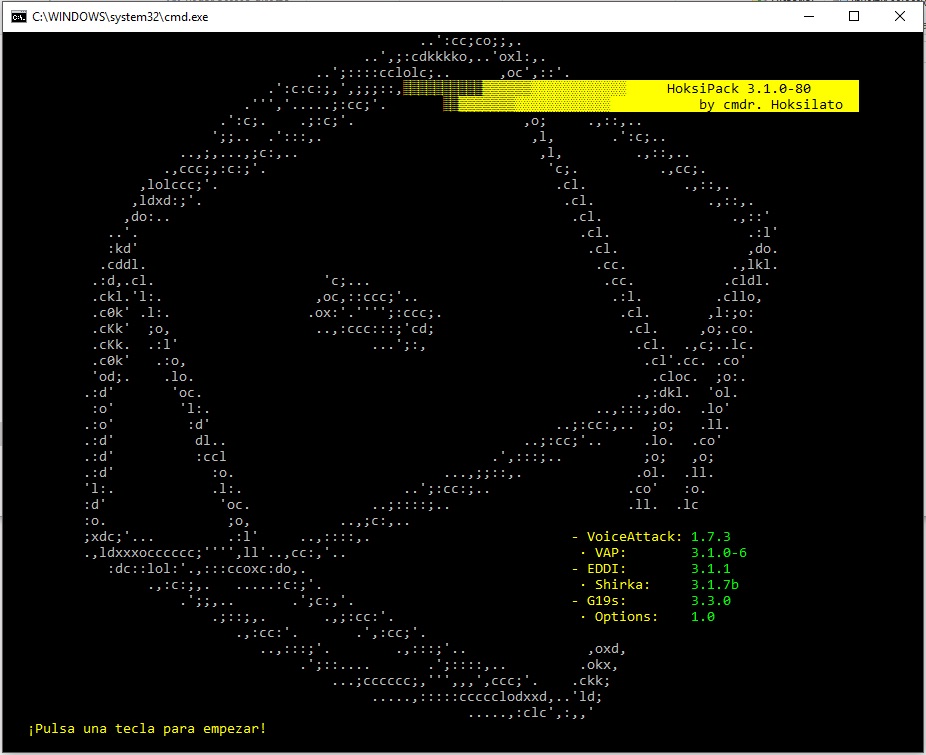
Paso 2
En este paso nos pregunta si queremeos instalar el vioceattack si o no. Pulsamos S y enter
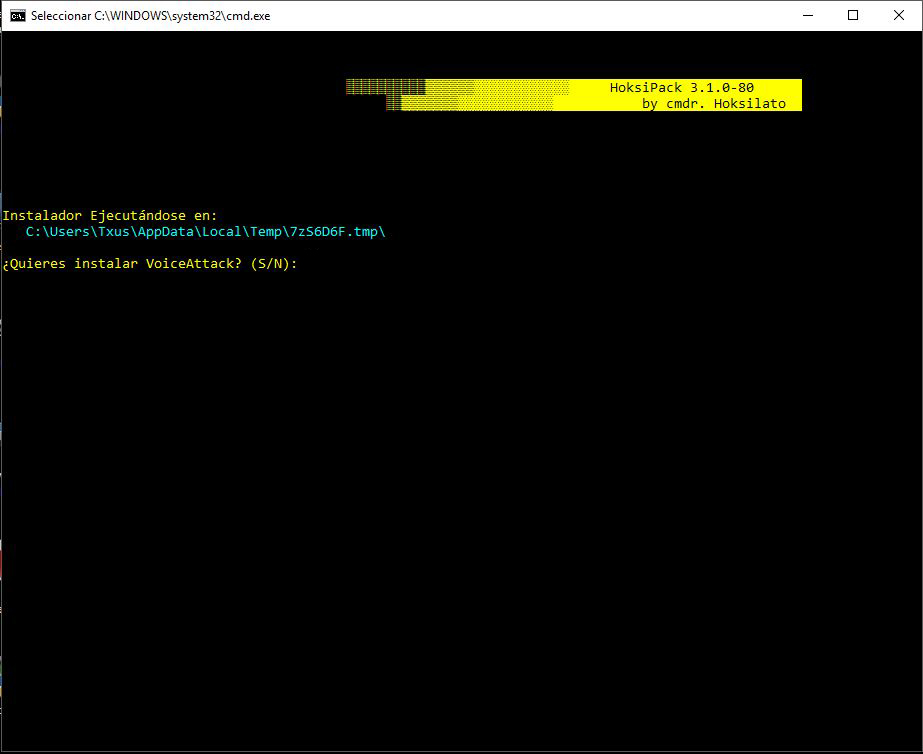
Paso 3
En este paso nos pregunta si queremeos instalar el EDDI si o no. Pulsamos S y enter
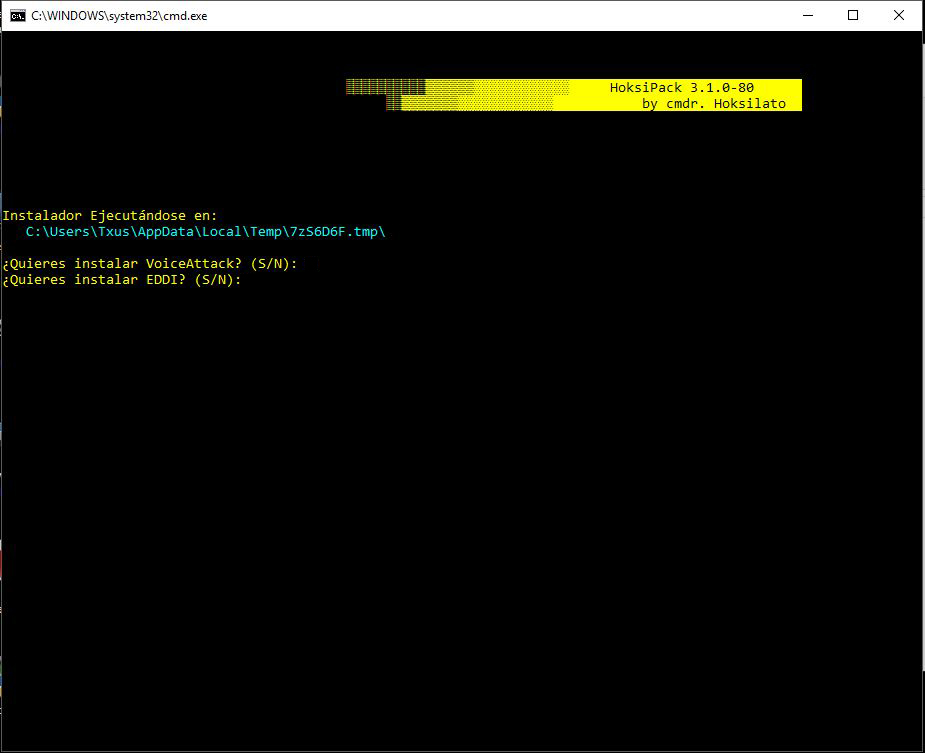
Paso 4
En este paso nos pregunta si queremeos instalar el G19 Companion si o no. Pulsamos S y enter
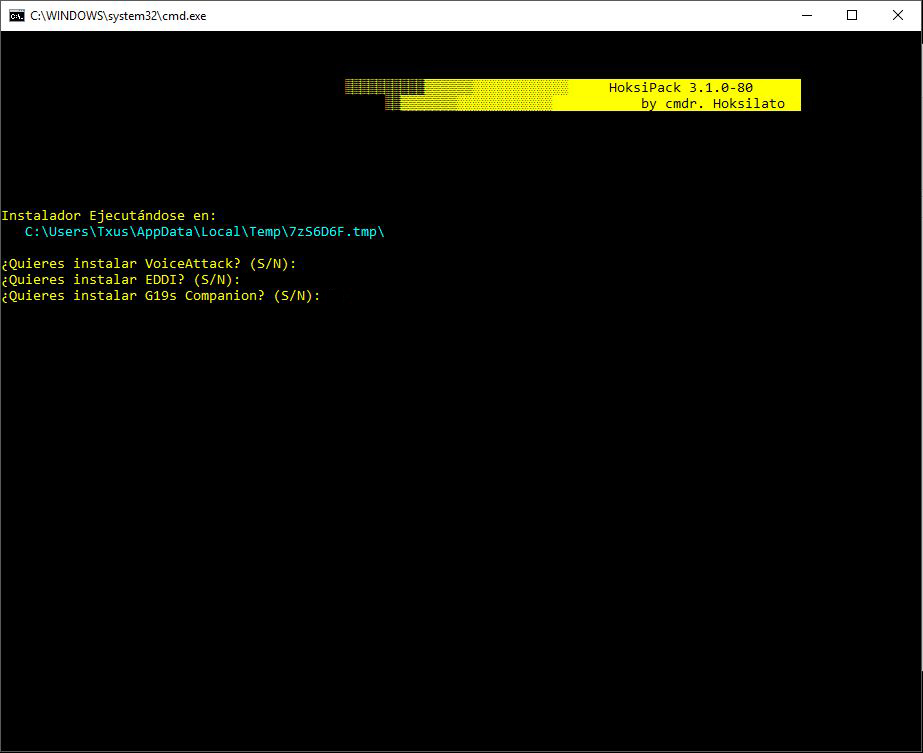
Paso 5
En este paso se comprueba las instalaciones y nos preguntará si queremos actualizar Eddi en caso de que lo tengamos instalado.
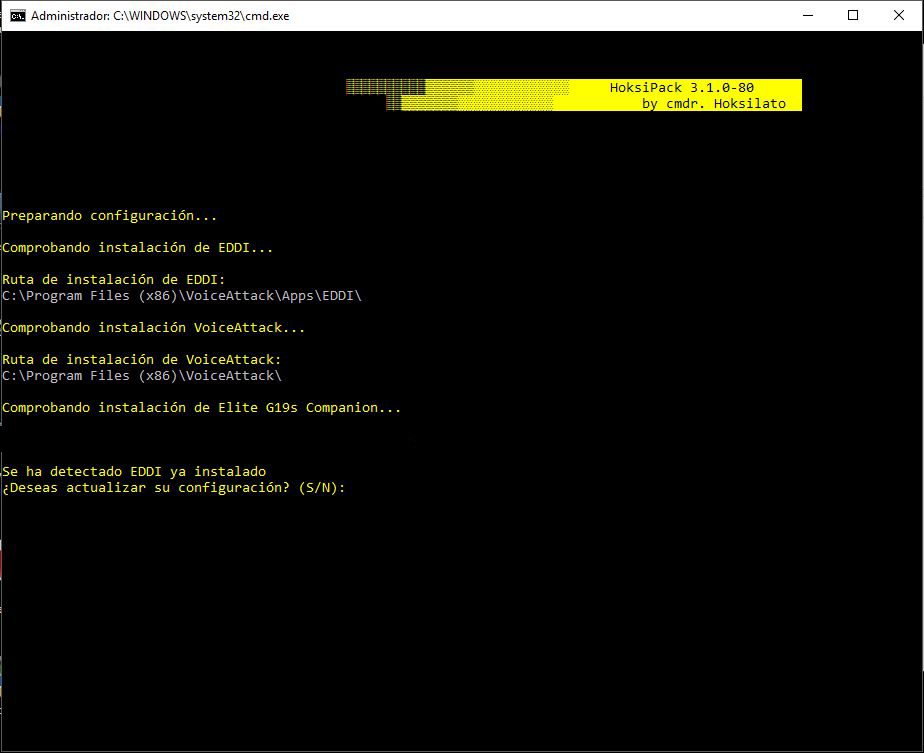
Paso 6
Al realizar la comprobación si detecta VoiceAttack instalado nos ofrece la posibilidad de actualizarlo tambien.
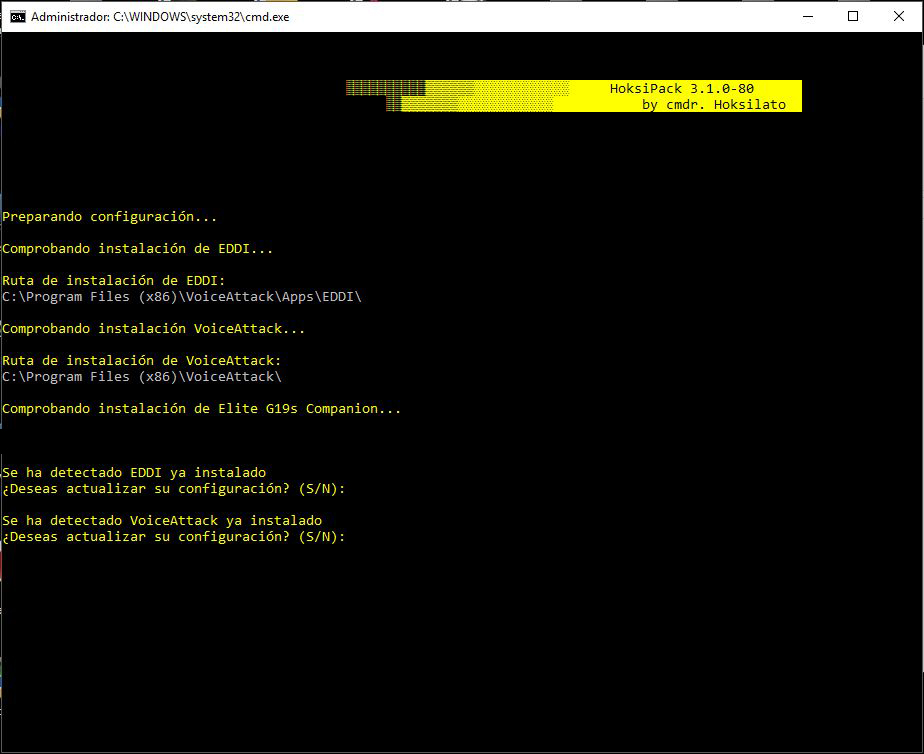
Paso 7
En este paso ya está todo instalado, esta ventana nos avisa de las ventajas de tener la licencia de VA.
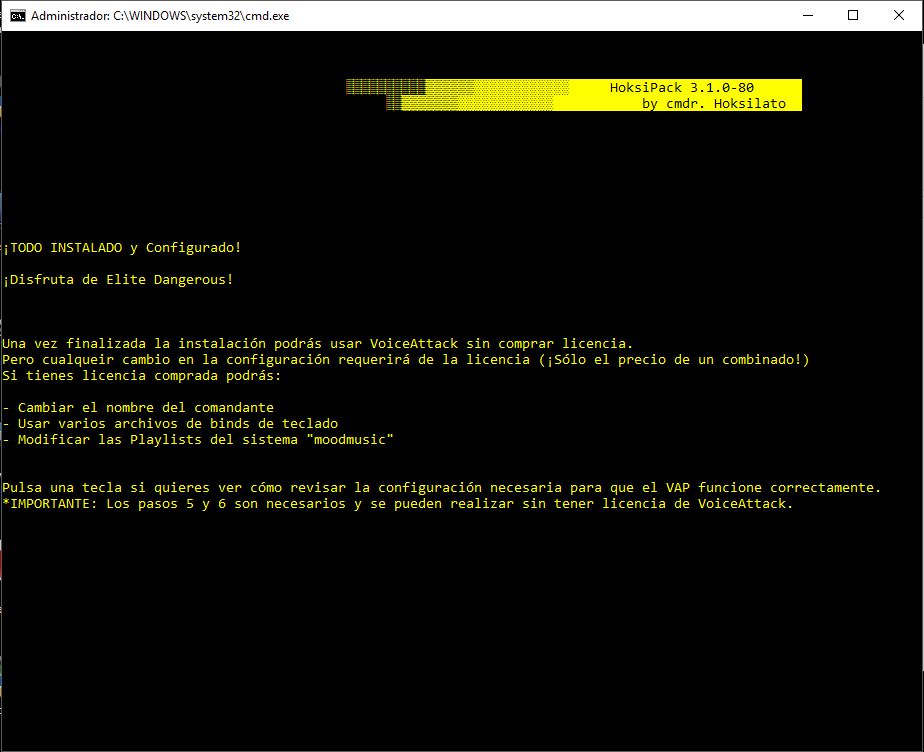
Paso 8
En este paso el instalador nos ofrece algunas recomendaciones para un mejor funcionamiento de las aplicaciones.
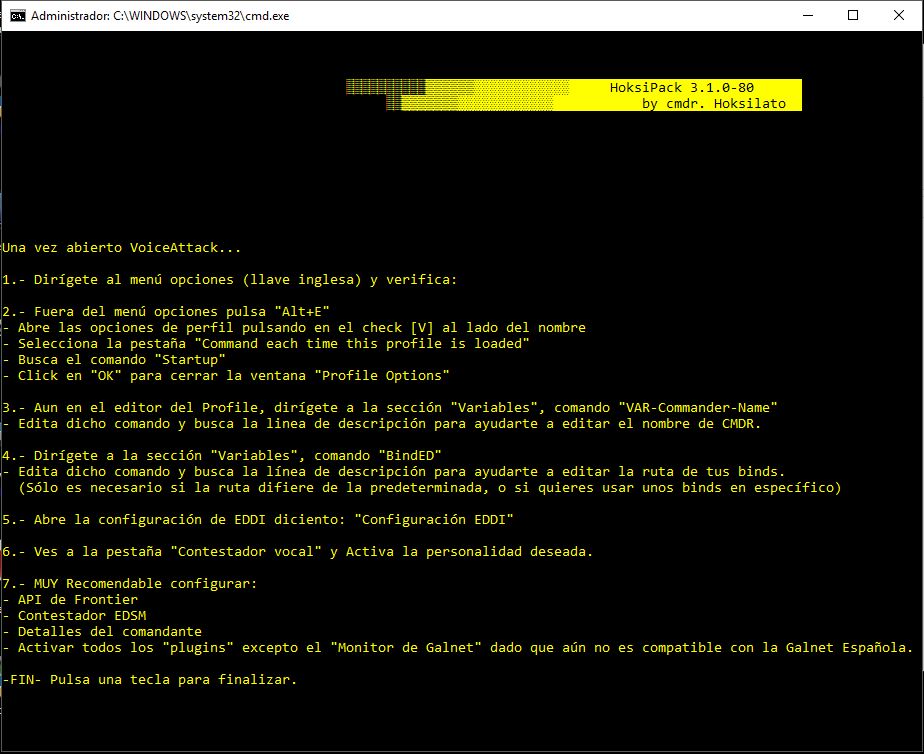
Finalmente en la carpeta APP de Voice attack deberás tener las carpetas de EDDI, EDBINDS, G19's y VAExtensions. Tambien se habrá añadido el fichero de personalidad y el perfil de VA
Instalación Manual
- EDDI
https://github.com/EDCD/EDDI/releases
- Las versiones con internacionalización son la 3.0.1-b2 en adelante.
- A parte de EDDI en español, necesitaréis la personalidad traducida y el perfil de Voice-Attack.
PREPARACIÓN.
1.- Instalar EDDI
2.- Instalar VA (VoiceAttack)
3.- Instalar Elite G19s (Opcional)
4.- Copiar "eddi.es.json" en raíz de carpeta EDDI (generalmente C:\Program files (x86)\VoiceAttack\Apps\EDDI)
(con VA instalado)
5.- Copiar "shirka 3.1.6 beta.json" en %userprofile%\AppData\Roaming\EDDI\personalities
(con VA instalado)
6.- Copiar CONTENIDO de carpeta "VA" en raíz de carpeta VoiceAttack (reemplazar todo)
(con Elite G19s instalado)
7.- Copiar options.json en la carpeta %appdata%\AppData\Roaming\EliteG19s
EDDI.
1.- Abrir EDDI
2.- Seleccionar idioma Español o Automático (si el Windows lo tenéis en español)
3.- "API de Frontier" -> Añadir datos de Frontier para usar la API de Frontier
4.- "Contestador EDDN" -> Activar
5.- "Contestador Vocal" -> Activar, y seleccionar a Shirka 3.1.6 beta o la versión más reciente
6.- "Contestador VoiceAttack" -> Activar si habéis instalado VA. (Más info en esa misma ventana)
7.- "Detalles del Comandante" -> Informar si se quiere que Interactuar con esos datos
8.- "Monitor de Missiones" -> Activar (Pendiente de traducir a día de este manual)
9.- "Monitor de carga" -> Activar
10.- "Monitor de la nave" -> Activar
11.- "Monitor de materiales" -> Activar
12.- "Monitor de EDDP" -> Activar si se quiere ser avisado de cuando un sistema tiene un cambio de estado (a veces crashea EDDI)
13.- "Monitor de Galnet" -> Desactivar (No tenemos Galnet oficial en español)
14.- "Texto-a-Voz" -> Seleccionar voz TTS preferida (Para activar a "Cortana" visitar: https://forums.frontier.co.uk/showth...Text-to-Speech
15.- "Transpondedor EDSM" -> Muy recomendado activar. Hay que tener cuenta EDSM para añadir API. mas info: https://www.edsm.net/es/settings/api
VOICE ATTACK.
1.- Abrir VA
2.- Clicar en icono de llave inglesa
3.- Pestaña "General" activar "Enable Plugin Support" y en "Sounds Folder" añadir la ruta de la carpeta "Sounds" que hemos puesto en la carpeta de VA
4.- Cerramos las opciones y pulsamos "Alt+I" para importar el archivo Hoksilato+Malic+ESP-Profile.vap
5.- Una vez importado, pulsamos ahora "Alt+E" para abrir la pantalla de edición del perfil
6.- Clicamos en el icono de "check" al lado del nombre del perfil (arriba a la derecha)
7.- Se abrirá la ventana "Profile Options", en la pestaña "Profile Exec" seleccionamos "Execute a command each time this profile is unloaded"
8.- Buscamos el comando "Startup" y pulsamos en OK
9.- Apply y Done
Elite G19s Companion.
1.- Ejecutar G19s y te pedirá muchos datos que ya hemos puesto también en EDDI
2.- el archivo options.json debería llevar la configuración necesaria para que funcione lo imprescindible
3.- Si tienes cuenta premium "Spotify" vincula tu cuenta con:
a) Tab para abrir menú
b) Options
c) Spotify (en segunda página 2/3)
d) Activar "use Spotify Premium", "Login on startup" y "Load Own Playlist"
e) Reiniciar G19s y te pedirá cuenta de Spotify en un popup. Si usas login Facebook te saldrá el popup cada vez que lo inicies. Mejor usa las credenciales de Spotify.
Mas info de G19s aquí:
https://forums.frontier.co.uk/showth...G19s-Companion
VAExtensions
1.- Copia la carpeta VAExtensios en la carpeta Apps de tu instalación de voiceattack.
BindED
1.- Copia todo el contenido de la carpeta bindED del archivo descargado en la carpeta Apps de tu instalación de voiceattack.
https://github.com/Corysia/bindED/releases
https://forum.voiceattack.com/SMF?topic=564.0
Perfil de VoiceAttack
1.- Importa el perfil Hoksilato 3.1.0-1-Profile.vap de voiceattack desde el boton de perfiles importar. lo puedes descargar de https://github.com/hoksilato2/VAHoksiPack/tree/master/VAPs
2.- Cierra VoiceAttack y vuelve a abrirlo para que se inicien todo de nuevo.
3.- Realiza las siguientes acciones:
* 1.- Dirigete al menu opciones (llave inglesa) y verifica:
-"Enable Plugin Support" - habilitado
- "Apps Folder" - pon la ruta de la carpeta "Apps" en la carpeta de instalacion de VoiceAttack
* 2.- Fuera del menu opciones pulsa "Alt+E"
- Abre las opciones de perfil pulsando en el check [V] al lado del nombre
- Selecciona la pesta±a "Profile Exec"
- Selecciona "Execute a command each time this profile is loaded"
- Busca el comando "Startup"
- Click en "OK" para cerrar la ventana "Profile Options"
* 3.- Aun en el editor del Profile, dirigete a la seccion "Variables", comando "VAR-Commander-Name"
- Edita dicho comando y busca la linea de descripcion para ayudarte a editar el nombre de CMDR.
* 4.- Dirigete a la seccion "Variables", comando "BindED"
- Edita dicho comando y busca la linea de descripcion para ayudarte a editar la ruta de tus binds.
(Solo es necesario si la ruta difiere de la predeterminada, o si quieres usar unos binds en especifico)
Cortana-2-Ana
Habilita la voz de Cortana en Texto-a-voz de windows (TTS). Solo para Windows 10 x64 y español.
Con la intención de añadir una voz de gran calidad al ordenador de abordo de mi nave de Elite: Dangerous, aprovechando las bondades de VoiceAttack, EDDI, y EDengineer para la utilización del motor TTS de Windows 10, he realizado un script en batch empaquetado en 7z autoejecutable para activar a Cortana para su uso en programas de terceros y en el apartado "texto a voz" de Windows 10 (tanto en la configuración "metro" como en la del Panel de control antíguo). Cortana en realidad es "Microsoft Ana".
¡AVISO! Aunque hay abierta una petición en Windows Insider, Microsoft ha comunicado que no añadirán a Cortana para su uso de terceros para no ayudar a software malintencionado a confundir al usuario con "la voz del sistema". QUEDA BAJO VUESTRA RESPONSABILIDAD EL USO DE ESTE SCRIPT Y ME DESENTIENDO DE CUALQUIER RESPONSABILIDAD POR CUALQUIER PROBLEMA QUE PUEDA CAUSAR.
DESCARGA:
Descargar ejecutable donde mas os apetezca:
cortana-2-ana.exe
Para ver todas las versiones clica en el siguiente enlace:
https://github.com/hoksilato2/Cortana-2-Ana/releases
INSTRUCCIONES:
1- Ejecutar cortana-2-ana.exe con permisos Administrador.
2- seguir indicaciones de pantalla.
3- Cuando os pida copiar los códigos isolated, tened cuidado de no añadir espacios ni ningun otro carácter distinto al código.
Es posible que se requiera de la ejecución del script un par o tres de veces dado que a veces no recoge todos los códigos isolated necesarios.
REFERENCIAS:
Para realizar este script me he basado en el siguiente post de superusers.com
No se ha compilado el exe en ningun otro código. Es un script batch empaquetado en un autoejecutable 7zip.
El icono de Elite Dangerous es del proyecto EDEngineer que aprovecho para agradecer a msarilar por su gran trabajo!
BUGS Y SOLUCIÓN DE INCIDENCIAS:
Aunque no debería hacer falta reiniciar el equipo, es recomendable después de la instalación.
Si podéis observar a Microsoft Ana en la lista de voces disponibles mediante la Configuración metro del sistema pero no mediante la de Panel de Control intentar ejecutar el archivo de registro que se habrá creado en la siguiente ubicación:
%temp%\1-Voice-Ana-Cortana.reg
De momento no se han encontrado mas bugs.
AGRADECIMIENTOS:
Mis primeras víctimas de testeo Zelvin y Txus de la comunidad Spanish Pilots Society (SPS) de Elite: Dangerous.
Altair28 del foro oficial de Frontier que a estas alturas aun no tiene ni idea que gracias a su gran trabajo configurando un perfil de VoiceAttack ha ayudado a motivarme para este pequeño proyecto.
Agradecer a cualquiera que quiera aportar algo!. Por Hoksilato